Ako sa zbaviť choroby v DAYZ

DAYZ je hra plná šialených, nakazených ľudí v postsovietskej krajine Černarus. Zistite, ako sa zbaviť choroby v DAYZ a udržte si zdravie.
Bez ohľadu na to, ako opatrne používate Mac, nemôžete ho zachrániť pred hromadením nečistôt, odtlačkov prstov a šmúh. Nielenže ovplyvňujú váš pôžitok zo sledovania, ale môžu časom negatívne ovplyvniť aj výkon displeja. A aj keď môžete obrazovku a klávesnicu MacBooku ľahko vyčistiť doma, musíte na to byť veľmi opatrní a obzvlášť opatrní.

Neboj sa! Prevedieme vás správnymi technikami a nástrojmi na správne vyčistenie obrazovky vášho Macu a obnovenie jeho bývalej slávy.
Predtým, ako budeme pokračovať s podrobným sprievodcom, uvádzame niekoľko odporúčaní a odporúčaní spoločnosti Apple, ktoré by ste mali prísne dodržiavať.
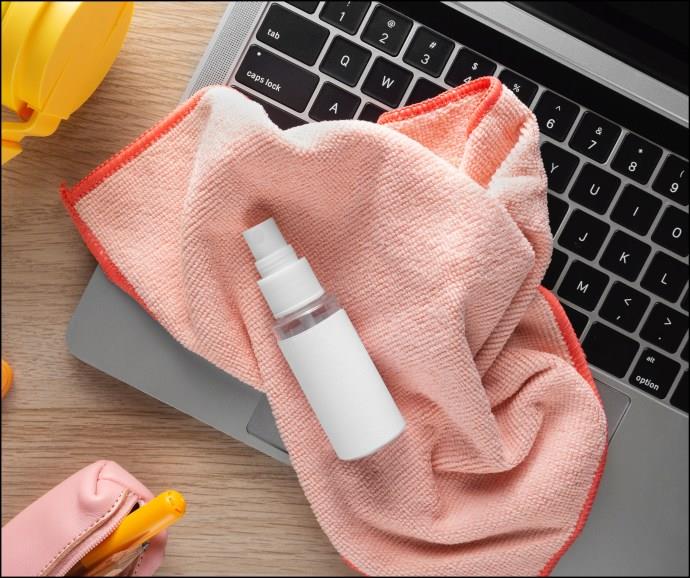
Dovoľte nám zopakovať: ak chcete vyčistiť obrazovku MacBooku bez šmúh alebo škrabancov, majte na pamäti tieto bezpečnostné pokyny.
Je pozoruhodné, že tieto pokyny zostávajú pravdivé bez ohľadu na to, aký model MacBooku používate, alebo dokonca, ak používate iný externý displej alebo displej vyrobený spoločnosťou Apple.
Najlepšie výsledky dosiahnete, ak handričku pred začatím kompaktne zložíte a použijete rôzne strany látky. Okrem toho skúste obrazovku vyčistiť malými, ľahkými krúživými pohybmi. Ak máte čo do činenia s ťažko odstrániteľnými odtlačkami prstov alebo šmuhami, zľahka namočte handričku do 70-percentného roztoku izopropylalkoholu (IPA) a jemne utrite.
Ak vaša obrazovka po vyčistení stále nie je v poriadku, vyskúšajte tieto tipy na vyriešenie problému skreslenia farieb na vašom MacBooku ; možno to má vplyv na vizuálny výstup.
Ak používate iMac, Apple Studio Display alebo Pro Display XDR s nano-štruktúrovaným sklom, Apple navrhuje , aby ste používali iba leštiacu handričku, ktorá bola dodaná s displejom. Až tak, že ak stratíte tú pôvodnú, mali by ste si kúpiť náhradnú leštiacu handričku.
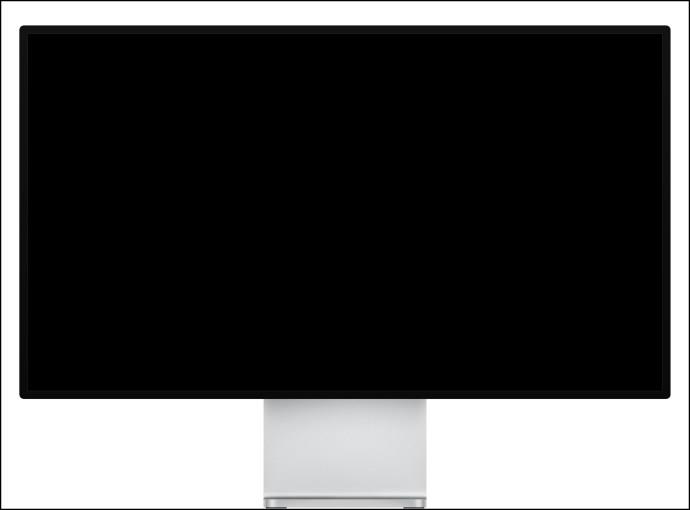
Aby ste sa uistili, že na displeji vášho Macu nie sú odtlačky prstov, šmuhy, pruhy alebo škrabance, musíte sa postarať aj o leštiacu handričku.

Pravidlá pre to, čo by ste nemali robiť pri čistení klávesnice vášho MacBooku, sú takmer rovnaké ako pre displej. Vyhnite sa používaniu abrazívneho oblečenia alebo drsných výrobkov, dbajte na to, aby sa do žiadnych portov alebo otvorov nedostala vlhkosť a nestriekajte žiadne tekutiny priamo na zariadenie.
Ak chcete dezinfikovať klávesnicu, môžete použiť 70-percentné obrúsky s izopropylalkoholom, 75-percentné etylalkoholové obrúsky alebo dezinfekčné obrúsky Clorox. Nezabúdajte však na to, aby sa do všetkých otvorov zariadenia nedostala vlhkosť.
Je pozoruhodné, že metóda je trochu metodická a riskantná. Ak teda nečelíte zásadným problémom s klávesnicou MacBooku, vyhnite sa používaniu tejto metódy hĺbkového čistenia. Spoločnosť Apple odporúča použiť sprej so stlačeným vzduchom na odstránenie prachu alebo nečistôt uviaznutých pod kľúčom vášho MacBooku.
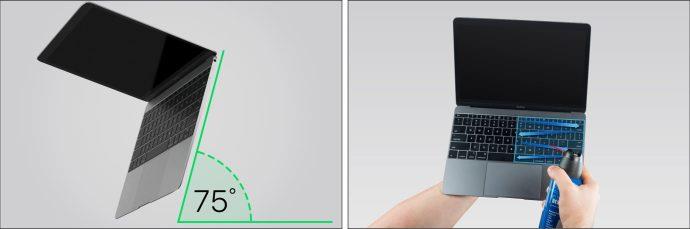
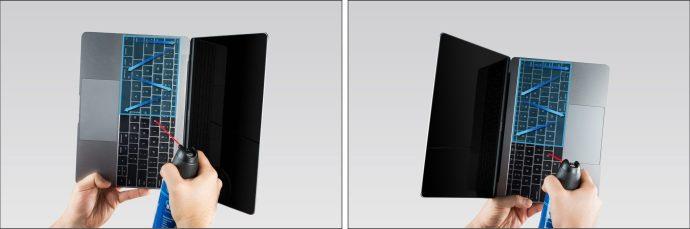
Ak problém pretrváva alebo niektoré klávesy stále nefungujú, kontaktujte podporu spoločnosti Apple a požiadajte o okamžitú pomoc.
Dúfame, že vám tento článok pomohol udržať obrazovku vášho MacBooku alebo displej Macu čistý a bezchybný. Kým ste v upratovaní, pozrite si nášho sprievodcu, ako správne vyčistiť podložku pod myš .
Môžem na obrazovky MacBookov použiť čistiace prostriedky určené na okuliare alebo šošovky fotoaparátov?
Aj keď sa na čistenie obrazovky MacBook Pro alebo Air často odporúčajú čistiace prostriedky na okuliare, nie všetky čističe šošoviek majú rovnaké zloženie. Prečítajte si teda zloženie produktu a používajte ho veľmi striedmo.
Ako odstránim mastné škvrny a odtlačky prstov z obrazovky?
Na to zvyčajne stačí navlhčená handrička z mikrovlákna. Na odstránenie odolných škvŕn však môžete použiť 70-percentné obrúsky s izopropylalkoholom, 75-percentné etylalkoholové obrúsky alebo dezinfekčné obrúsky Clorox.
Prečo sú na mojej obrazovke stále škvrny alebo šmuhy, keď som postupoval podľa pokynov?
Môže sa to stať z viacerých dôvodov – niekedy je utierka z mikrovlákna nekvalitná a nezotrie prebytočnú vlhkosť efektívne. V iných prípadoch sú to minerály alebo chloridy z vodovodnej vody. Skúste prejsť na jemnejšie alebo drahšie mikrovlákno a použite radšej minerálku.
DAYZ je hra plná šialených, nakazených ľudí v postsovietskej krajine Černarus. Zistite, ako sa zbaviť choroby v DAYZ a udržte si zdravie.
Naučte sa, ako synchronizovať nastavenia v systéme Windows 10. S touto príručkou prenesiete vaše nastavenia na všetkých zariadeniach so systémom Windows.
Ak vás obťažujú štuchnutia e-mailov, na ktoré nechcete odpovedať alebo ich vidieť, môžete ich nechať zmiznúť. Prečítajte si toto a zistite, ako zakázať funkciu štuchnutia v Gmaile.
Nvidia Shield Remote nefunguje správne? Tu máme pre vás tie najlepšie opravy, ktoré môžete vyskúšať; môžete tiež hľadať spôsoby, ako zmeniť svoj smartfón na televízor.
Bluetooth vám umožňuje pripojiť zariadenia a príslušenstvo so systémom Windows 10 k počítaču bez potreby káblov. Spôsob, ako vyriešiť problémy s Bluetooth.
Máte po inovácii na Windows 11 nejaké problémy? Hľadáte spôsoby, ako opraviť Windows 11? V tomto príspevku sme uviedli 6 rôznych metód, ktoré môžete použiť na opravu systému Windows 11 na optimalizáciu výkonu vášho zariadenia.
Ako opraviť: chybové hlásenie „Táto aplikácia sa nedá spustiť na vašom počítači“ v systéme Windows 10? Tu je 6 jednoduchých riešení.
Tento článok vám ukáže, ako maximalizovať svoje výhody z Microsoft Rewards na Windows, Xbox, Mobile a iných platforiem.
Zistite, ako môžete jednoducho hromadne prestať sledovať účty na Instagrame pomocou najlepších aplikácií, ako aj tipy na správne používanie.
Ako opraviť Nintendo Switch, ktoré sa nezapne? Tu sú 4 jednoduché riešenia, aby ste sa zbavili tohto problému.






